
WiMAXのルーターはWi-Fiだけではなくブルートゥースの接続にも対応しています。
本記事ではWi-Fiとブルートゥースの違いやその接続方法などについて解説していきます。
\今すぐWiMAX情報を知りたい方は!/
最新情報
※これまでWiMaxは3日で15GBの制限がありましたが2022年2月からは完全無制限!さらに5G対応で違約金なしプランも登場!安心して利用できるようになりました。
Contents
ブルートゥースとWi-Fiとの違い
そもそもブルートゥースとは何か。
ブルートゥースとは
ブルートゥースは近距離での無線接続通信のことで、スマホやPCなどの端末と接続して通信することができます。
今では無線のブルートゥースイヤホンやキーボードなどが主流ですね。
WiMAXでもこのブルートゥース接続で通信ができます。
ブルートゥースとWi-Fiの主な違いは通信距離です。
Wi-Fiの場合の通信距離は10mから50mの通信が可能ですが、それに対してブルートゥースは最大でも10mほどで短距離通信のための接続方法となっています。
WiMAXの場合ブルートゥースで接続できる端末の数は機種によって異なりますので、普段から多人数で使用する場合は購入の際にはご注意ください。
WiMAXのブルートゥース対応機器
WiMAXではすべての機器がBluetoothに対応しているわけではありません。
端末によって仕様が異なりますので選ぶ際にはご注意ください。
Bluetooth対応端末
WX06/W05/WX05/W04/WX04/WX03/WX02/WX01
Bluetooth非対応端末
W06/W03/W02/W01
このようにBluetoothに非対応な端末もいくつかあります。
接続状況によっても変わりますが、W05/WX05/W04はBluetoothを使って同時に最大3台接続することができます。
Bluetoothを使わないという方には関係ないと思いますが、外出先で長時間インターネットを利用する方はバッテリーの消費を抑えられるBluetooth接続対応の端末がおすすめです。
ちなみにBluetooth非対応端末のW06は、USBケーブルを利用した接続もできます。
USBデザリングの場合Wi-FiやBluetoothよりもはやい速度で通信ができますので利用してみてください。
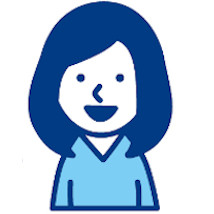
ブルートゥースのメリットデメリット
ブルートゥースの接続はWi-Fiでの接続と比べた時様々なメリットとデメリットがあります。
こちらを参考にしていただき、状況に合わせて使い分けましょう。
まずはメリットの方から、紹介していきます。
メリット
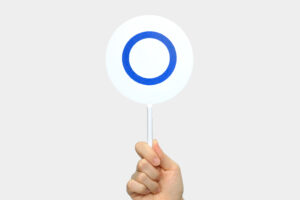
バッテリーの消費量
ブルートゥース接続での最大のメリットはバッテリーの消費量です。
Wi-Fiとブルートゥースのバッテリーの持ち時間を比べると、ハイパフォーマンスで使用したWi-Fiの約2倍以上の時間バッテリーの消費量が違います。
WiMAXのブルートゥース接続はエコモードのみの接続となるので必然的にバッテリーの消費量は抑えられます。
外出先でWiMAXを使う場合、ブルートゥースの方がバッテリーを節約しながら使用できるのでこれはメリットになります。
接続が簡単
ブルートゥースの接続はWi-Fiのようにパスワードを入力しなくてもペアリングのボタン一つで簡単に接続できます。
そのため接続までの時間が節約できますしパスワードの打ち間違いなどの煩わしい問題がありません。
ペアリングを使うので安心
Bluetoothを使う場合は、ペアリングをした機器だけが接続できるのでWi-Fi接続と違ってパスワードを使って接続することはありません。
なので他人に勝手に使われることはありませんので安心といえます。
ブルートゥースのデメリット

次にブルートゥースのデメリットをお話ししていきます。
通信距離が短い
ブルートゥースは短距離専用の通信機器なのでWi-Fiのような長距離の通信には対応していません。
ブルートゥースの場合の通信距離は約5mから10mほどです。
外出先で使用する場合そこまで距離をとることは無いと思いますが、端末との距離が離れてしまうと接続が解除されてしまうので注意しましょう。
Wi-Fiに比べると通信速度が遅い
ブルートゥースの通信速度はWi-Fiの比べると遅くなります。
ブルートゥースは大きなファイルのデータ通信には向いていません。
LINEやウェブサイトの閲覧には何の問題もありませんが、動画の視聴や高解像度の画像の読み込みをする場合は速度が遅くなってしまうので、その場合はWi-Fiで接続しましょう。
同時に接続できる台数が少ない
ブルートゥースでの接続はWi-Fiと比べ同時に接続できる台数が少なくなります。
機種によっても接続台数は異なりますが、Wi-Fiの場合一度に約10台接続できるのに対し、ブルートゥースは約3台となっています。
多人数で使用する場合はWi-Fiで接続するようにしましょう。
電波の干渉を受けやすい
ブルートゥースの周波数は2.4GHzとなっており、同じ周波数を使っている他の通信機器の電波干渉を受ける可能性があります。
例えば電子レンジも2.4GHzの周波数の電波を発しているため、その近くで使用すると電波が干渉してうまく接続ができなくなることがあります。
これは私の経験ですが、満員電車のような人ごみの中でもブルートゥースを使うと電波が悪くなります。
Wi-Fiで接続の場合は周波数を5.0GHzに切り替えることができるのでその場合は他の電波の干渉を受けることがなくなりますが、ブルートゥースは周波数の切り替えができません。
ブルートゥースで使用する場合は同じ周波数の機器とは同時に使用しないようにするか、別の機器とは離して利用するようにしましょう。
ブルートゥースの接続方法

ここではiPhoneとWiMAXのW05をブルートゥース接続する方法を解説します。
他の機種でも接続方法はほとんど変わりませんので参考にしてみてください。
1.iPhoneのブルートゥースをオンにする
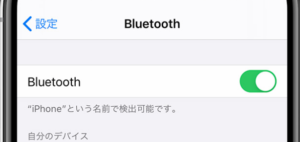
iPhoneの場合、「設定」から「Bluetooth」を選択しオンにしましょう。
画面はこのままにして次はWiMAXのほうに移ります。
2.WiMAXのブルートゥースをオンにする。
次にWiMAXの接続をBluetooth接続に切り換えます。
「設定」から「通信設定」を開き、「Bluetooth設定」を選択し「オン」に切り換えます。
次に先ほどのiPhoneの画面に移ります。
3.iPhoneに表示されたWiMAXの端末を選択する
WiMAXのBluetoothをオンにすると、先ほど設定したiPhone側のBluetooth設定画面のデバイスというところに自分のWiMAXのSSIDが表示されます。
それをタップすると「Bluetoothペアリングの要求」という表示が出るので、WiMAXの画面に出てる数字と同じ数字のことを確認し、「ペアリング」をタップします。
次はまたWiMAXに移ります。
4.WiMAXの画面でペアリングを選択
iPhone側でペアリングをタップすると、WiMAXの画面に「ペアリング」の表示が出たのを確認したら「ペアリング」を押します。
これでBluetoothに接続できます。
接続できているか確認するには、WiMAXのホーム画面の上部にBluetoothのマークが出ていたら接続できている証拠です。
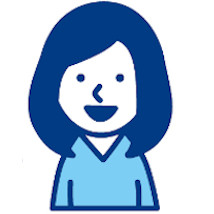
ブルートゥースに接続するときの注意点
ブルートゥース接続するときに、ペアリングができないときがあります。
その原因は、以前にスマホやPCでブルートゥースに接続したことがある場合、その接続データが残っていてペアリングができない場合があります。
そんなときは、スマホなどの端末側のデバイス登録を一度解除して、もう一度初めから接続しなおすとうまくペアリングできます。
ブルートゥースの接続を解除するためには?
一度ブルートゥースに接続すると、端末にはその情報が記録され、互いの機器のBluetoothがオンになっていれば自動的に接続されます。
勝手に接続されるのが面倒な場合はWiMAX側の設定でBluetooth接続ではなくWi-Fi接続に切り換えておくと良いでしょう。
又はiPhone側のBluetoothをオフにするやり方もありますが、その場合他のBluetooth機器が使えなくなるので、必要ないでしょう。
もうそのWiMAX機器には接続しない、という場合にはiPhone側でデバイスの登録を解除すれば勝手につながることは無くなります。
デバイスの登録を解除したとしても、また上記で説明したやり方でまた登録しなおせるので安心してください。
\Wi-Fiでダントツおすすめ/
WiMAXをPCに接続する場合

WiMAXをPCで利用する方法はBluetoothを入れて4通りのやり方があります。
こちらでご確認ください。
ブルートゥース(Bluetooth)で接続
WiMAXのBluetooth接続をPCで利用するためには、PC自体がBluetoothに対応している必要があります。
最近のPCはマウスやキーボードがBluetoothで接続できるものも増えてきているので、PCを購入される際は事前に調べておくと良いかもしれません。
Windowsの場合、デバイスマネージャーにブルートゥースの機能が付いていればWiMAXのBluetooth接続が可能です。
Macの場合はメニュー画面にBluetoothのアイコンが表示してあれば使用可能です。
接続方法は、iPhoneなどとほとんど同じで、WiMAX側でペアリングを選択している状態でPC側のBluetoothの設定でペアリングをすることで接続できます。
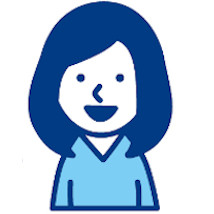
Wi-Fiで接続
ノートパソコンの場合は、ほとんどの機種がWi-Fi接続可能です。
Wi-Fi接続をする時にはセキュリティーキ―を入力する方法と、WPSを使って接続する方法があります。
ほとんどがセキュリティーキ―を入力するやり方で接続します。
注意ポイント
WPSの場合は簡単に接続することができますが、WiMAXとPCの両方がWPS対応機種でないとできませんので注意してください。
Wi-Fiで接続する場合まず初めにPC側でWi-Fiの選択画面を開き、そこから自分のWiMAXの機体を選択します。
その後セキュリティーキーを要求されますので、WiMAXルーターのパスワードを入力することで接続ができます。
WPS対応PCの場合は、WiMAX側のWPSボタンを押した後、PCのWPS設定を開き選択することで接続が可能になります。
Wi-Fi接続のメリットとしては、Bluetoothと比べ通信可能距離が広いので、環境によっても異なりますが、自宅にいる場合別の部屋でWi-Fiを接続しても問題なく作動すると思います。
また、複数台での接続が可能なのでPCだけでなくスマホやタブレットなど様々な機種で利用することができます。
ご家族で同時に使用することができるのでそれはWi-Fi接続の最大のメリットといえるでしょう。
最新機種のW06の場合最大で16台までの同時接続が可能です。
ご自宅や会社などで利用される際に便利でしょう。
USBで接続
WiMAXのルーターとPCをUSBケーブルで接続してインターネットを使うやり方もあります。
USB接続の場合Wi-FiやBluetoothに比べ通信速度も速く安定しているため、できればこのやり方が一番といえるでしょう。
接続方法はPCとWiMAXルーターをUSBで繋げるだけなので簡単です。するとPC側で自動的に接続してくれます。
Wi-FiやBluetoothのように無線接続ではないので電波干渉が起きることは無く安定した通信速度が保証されます。
セキュリティー面においても、無線接続のようにパスワードがいらずケーブルを接続しない限りインターネットに繋げることはできませんので安心です。
デメリットとしましてはUSBでPCと接続するとPCから給電されますのでPCのバッテリーの減りが早くなるということがあります。
パソコンのバッテリーを温存したい場合には不向きといえます。
PCを電源で接続している場合にはその限りではありません。WiMAXのルーターも充電できますしその点ではメリットです。
有線LANケーブルで接続
この接続方法はWiMAXを充電するためのクレードルを購入する必要があります。
こちらはLANケーブルでの接続となりますので、PCのUSBポートが埋まっている場合に使用すると良いでしょう。
このやり方はご自宅でWiMAXのルーターを使用するときに便利です。
クレードルの背面にLANケーブルの差込口があるか確認してください。
ありましたらWiMAXのルーターとPCを接続するだけで自動的にインターネットにつなげることができます。
また、この接続方法でしたら無線LANの内臓されていないPCでもインターネットに接続が可能です。
この接続方法にはクレードルの購入が不可欠になるので持っていない方にはできません。
外出時の場合にクレードルを持ち運ぶとなるとかさばりますし荷物が増えてしまうのが難点です。
そのためクレードルを使用する際には自宅でのご利用が最適といえるでしょう。
まとめ
Bluetoothを使う最大のメリットといえばやはり消費電力の低さです。
外出先でルーターの電源も少なく電波の確保も難しいがインターネットの環境がどうしても必要だという時にBluetooth接続はすごく便利です。
WiMAXを使う際にほとんどの方がWi-Fiで接続する場合が多いですが、Bluetooth接続はバッテリーの消費も抑えられますし接続も簡単です。特に外出先で利用する際に一役買います。
Wi-Fiと比べて通信速度が落ちるといってもそこまで遅くなるということはありません。
YouTubeやネットフリックスをBluetooth接続で見てみましたが普通に閲覧する子田ができました。もちろん通信環境によって速度は変わりますしWi-Fi接続と比べるとやや遅く感じますが、そこまでストレスになることはありませんでした。
通信可能距離も短いですが、外出先でルーターから離れることなんてないと思いますしそこまで気にならないと思います。
Wi-Fi接続と使い分けることでWiMAX端末の機能を最大限使うことができるので、一度利用して通信速度に問題がなければ利用してみてください。

